การทำ Pattern ก็เป็นการทำภาพเล็กๆขึ้นมา แล้วเรียกใช้ ภาพเล็กนั้นจะถูกนำมาเรียงต่อๆกัน จนเต็มพื้นที่ที่กำหนด มาลองทำลายตารางดู ซึ่งก็เอาไปใช้ได้หลายโอกาส ดังเช่น logo ของเว็บนี้สังเกตุดีๆก็จะเห็นว่ามีลายตารางสีขาวอยู่ หรือจะเอาไปใช้กับภาพทั่วไปก็ได้ มาลองทำกันเลย เริ่มจาก เปิดไฟล์ขึ้นมาใหม่ โดยไปที่ File > New... แล้วกำหนดขนาด ความกว้าง 5 pixel ความสูง 5 pixel และกำหนด Background Contents เป็น Transparent เพื่อให้พื้นหลังเป็นแบบโปรงใส
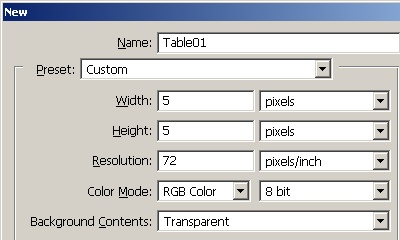
จากนั้นซูมเข้าไปจนสุด แล้วใช้เครื่องมือ <img src="photoshop/icon_pencil.gif" border=0 width=25 height=21> วาดให้ออกมาดังภาพทางซ้าย หรือหากต้องการทำเป็นลายจุด ก็ให้ออกมาดังรูปทางขวา


แล้วทำเป็น Pattern โดยไปที่ Edit > Define Pattern... แล้วก็กำหนดชื่อ pattern ตามต้องการ แล้วกด ok
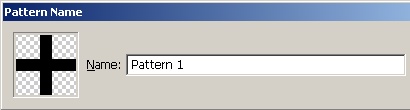
เวลาจะใช้งานก็เปิดภาพ ขึ้นมาก่อน

แล้วสร้าง layer ขึ้นมาใหม่โดยกดที่ <img src="photoshop/icon_layer.gif" border=0 width=20 height=15> แล้วเรียกใช้ Pattern โดยไปที่ Edit > Fill... จะได้หน้าต่าง Fill ขึ้นมา ตรง Use เลือก Pattern และตรง Custom Pattern ก็เลือก Pattern ที่เราได้ทำไว้ แล้วกด ok
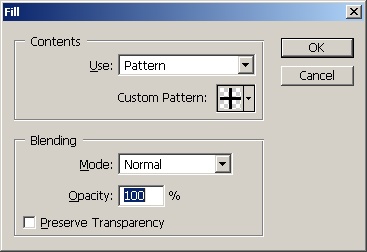
ก็จะได้ภาพออกมาเป็นลายตาราง หรือลายจุด
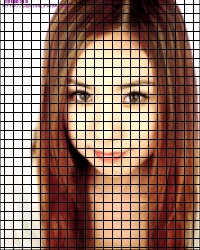

อาจทำการเปลี่ยนลายเป็นสีขาวโดยไปเปลี่ยนได้ที่ Image > Adjustment > Invert ก็จะได้เป็นลายสีขาวแทน หรือจะเปลี่ยนเป็นสีอื่นๆ ก็ไปปรับเปลี่ยนแสงสีได้ตามต้องการ
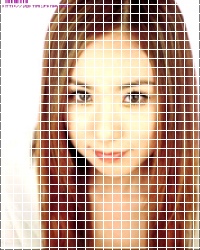

ถ้าหากว่าลายดูเข้มไป ก็ปรับค่า Opacity ลดลงมาตามความเหมาะสม
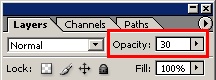
นอกจากลายตารางแล้วยังทำเป็นลายอื่นได้อีกมากมาย ตามความต้องการ




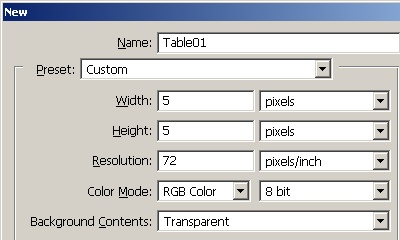
จากนั้นซูมเข้าไปจนสุด แล้วใช้เครื่องมือ <img src="photoshop/icon_pencil.gif" border=0 width=25 height=21> วาดให้ออกมาดังภาพทางซ้าย หรือหากต้องการทำเป็นลายจุด ก็ให้ออกมาดังรูปทางขวา


แล้วทำเป็น Pattern โดยไปที่ Edit > Define Pattern... แล้วก็กำหนดชื่อ pattern ตามต้องการ แล้วกด ok
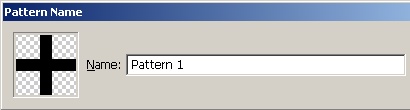
เวลาจะใช้งานก็เปิดภาพ ขึ้นมาก่อน

แล้วสร้าง layer ขึ้นมาใหม่โดยกดที่ <img src="photoshop/icon_layer.gif" border=0 width=20 height=15> แล้วเรียกใช้ Pattern โดยไปที่ Edit > Fill... จะได้หน้าต่าง Fill ขึ้นมา ตรง Use เลือก Pattern และตรง Custom Pattern ก็เลือก Pattern ที่เราได้ทำไว้ แล้วกด ok
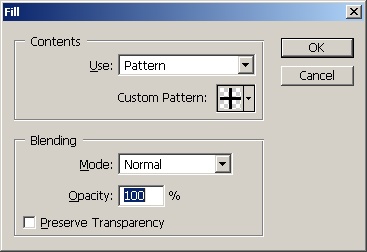
ก็จะได้ภาพออกมาเป็นลายตาราง หรือลายจุด
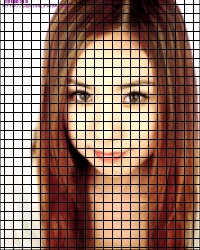

อาจทำการเปลี่ยนลายเป็นสีขาวโดยไปเปลี่ยนได้ที่ Image > Adjustment > Invert ก็จะได้เป็นลายสีขาวแทน หรือจะเปลี่ยนเป็นสีอื่นๆ ก็ไปปรับเปลี่ยนแสงสีได้ตามต้องการ
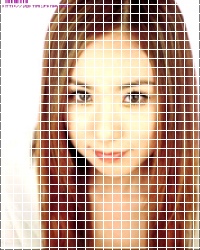

ถ้าหากว่าลายดูเข้มไป ก็ปรับค่า Opacity ลดลงมาตามความเหมาะสม
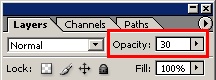
นอกจากลายตารางแล้วยังทำเป็นลายอื่นได้อีกมากมาย ตามความต้องการ




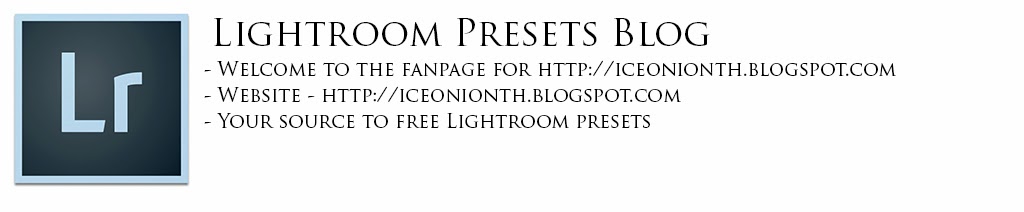











.jpg)
0 ความคิดเห็น:
Post a Comment